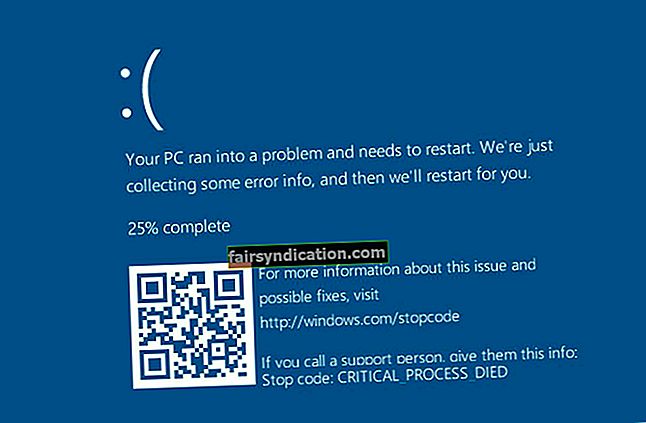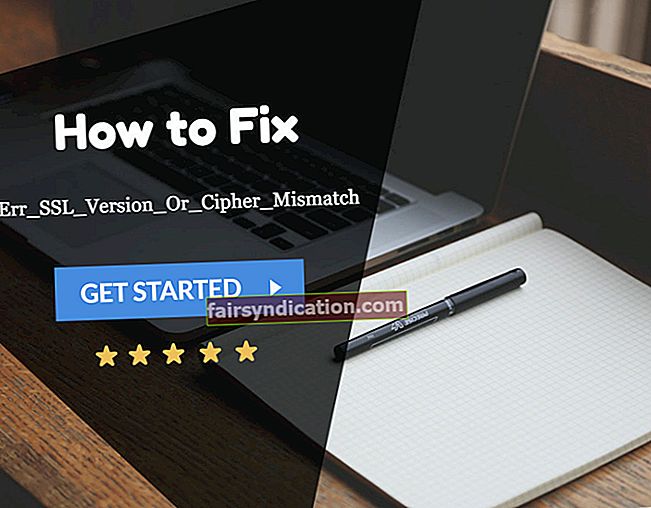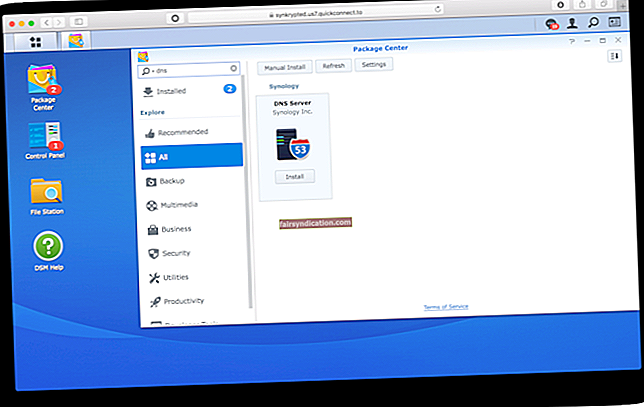“Printeris sastāv no trim galvenajām daļām:
gadījumā iestrēgušo papīra paplāti
un mirgo sarkanā gaisma ”
Deivs Berijs
Ja pēc Windows 10 versijas 1803 atjaunināšanas nevarat izmantot Samsung printeri, nav jāuztraucas: šajā rakstā ir saraksts ar pārbaudītiem padomiem, kā novērst Samsung printeru problēmas operētājsistēmā Windows 10. Tātad, ir pienācis laiks printera problēmu novēršana pēc Windows 10. aprīļa atjaunināšanas:
Pārliecinieties, ka tā nav aparatūras problēma
Pirmkārt, pārbaudiet, vai printeris darbojas, kad ir izveidots savienojums ar citu datoru. Vienmēr pastāv aparatūras problēmas iespējamība, tāpēc ietaupiet sev daudz laika un pūļu, izslēdzot to jau pašā sākumā.
Pārbaudiet, vai nav atrasts jūsu Samsung printeris
Iespējams, ka jūsu Windows 10 faktiski nevar “redzēt” attiecīgo printeri, tāpēc jums tas jāpalīdz:
- Atveriet izvēlni Sākt un pārejiet uz Iestatījumi.
- Noklikšķiniet uz Ierīces un atlasiet Printeri un skeneri.
- Pārbaudiet, vai pieejamo ierīču sarakstā redzat savu printeri.
- Ja nē, noklikšķiniet uz Pievienot printeri vai skeneri.
- Pagaidiet, līdz operētājsistēma atrod vajadzīgo printeri.
- Ja tas neizdodas, atlasiet “Vēlamais printeris nav norādīts”.
- Pēc tam atlasiet ‘Mans printeris ir nedaudz vecāks. Palīdziet man to atrast. ”
- Windows atkal meklēs jūsu ierīci.
Mēs ceram, ka jūsu printeris tagad darbojas un darbojas.
Atspējojiet antivīrusu
Daudzi lietotāji ir ziņojuši, ka viņu pretvīrusu rīki bloķē Samsung printerus pēc Windows 10 versijas 1803 atjaunināšanas. Ieteicams pārbaudīt, vai tas tā ir jūsu gadījumā. Tādējādi uz laiku atspējojiet drošības risinājumu un pārbaudiet, vai tas ir atrisinājis jūsu problēmu. Ja tā ir, konfigurējiet programmatūru tā, lai jūsu printeris tiktu uzskatīts par drošu ierīci, vai pārejiet uz citu rīku, lai aizsargātu jūsu datoru. Piemēram, Auslogics Anti-Malware ir paredzēts, lai novērstu ļaunprātīgu programmatūru, neradot aparatūras vai programmatūras konfliktus.

Palaidiet īpašus problēmu novēršanas rīkus
Par laimi, jūsu Windows 10 ir viss problēmu novēršanas rīku arsenāls, kura mērķis ir novērst vairākus jautājumus, kas var rasties jūsu datorā. Ir divi rīki, kas jums varētu šķist īpaši noderīgi:
- Nospiediet īsinājumtaustiņu Windows logotips + I.
- Kad lietotne Iestatījumi ir atvērta, noklikšķiniet uz Atjaunināt un drošība.
- Pārejiet uz problēmu novēršanu.

Tur jūs atradīsit divus problēmu novēršanas rīkus, kas jums vajadzētu darboties vienu pēc otra: printera problēmu novēršanas rīku un aparatūras un ierīču problēmu novēršanas rīku. Mēs ceram, ka viņi atjaunos jūsu Samsung printeri.
Atjauniniet printera draiverus
Lieta ir tāda, ka viņi var būt pārāk veci, lai labi darbotos. Jūs varat tos atjaunināt manuāli: lai to izdarītu, jums jāzina precīzs ierīces modelis un kādi draiveri tai nepieciešami, lai pareizi darbotos. Pēc tam jums vajadzētu doties uz ražotāja vietni un pats meklēt nepieciešamo programmatūru. Lūdzu, ņemiet vērā, ka kļūdām nav vietas: nepareiza draivera instalēšana var izraisīt sistēmas nepareizu darbību.
Varat arī vienkāršot procesu, izmantojot ierīču pārvaldnieku. Šeit ir norādījumi par to:
- Ar peles labo pogu noklikšķiniet uz Windows logotipa ikonas uzdevumjoslā.
- Izvēlnē atlasiet Ierīču pārvaldnieks.
- Atrodiet savu problemātisko Samsung printeri.
- Ar peles labo pogu noklikšķiniet uz tā un atlasiet opciju Atjaunināt draiveri.
- Lieciet ierīces pārvaldniekam tiešsaistē meklēt vajadzīgo draiveri.

Tas nozīmē, ka vienkāršākais veids, kā atrisināt draivera problēmas, līdz šim ir īpašas programmatūras izmantošana. Piemēram, šajās dienās ir iespējams atjaunināt visus draiverus tikai ar vienu klikšķi, izmantojot Auslogics Driver Updater. Pateicoties šim rīkam, jums nebūs jāuztraucas par saderības vai drošības problēmām.
<Labot drukas spolētāju
Ja visi iepriekšminētie labojumi ir bijuši bez rezultātiem, iespējams, ir problēmas ar drukas spolētāju. Tādēļ jums vajadzētu mēģināt notīrīt spolētāja failus un restartēt pakalpojumu:
- Nospiediet Windows logotipa taustiņu + S saīsne, lai atvērtu meklēšanu.
- Meklēšanas apgabalā ierakstiet Pakalpojumi.
- Atlasiet atbilstošo rezultātu un dodieties uz pakalpojumu sarakstu.
- Atrodiet drukas spolētāju. Veiciet dubultklikšķi uz tā. Atlasiet Apturēt un noklikšķiniet uz Labi.
- Atkārtoti dodieties uz Meklēt un ievadiet% WINDIR% \ system32 \ spool \ printerus.
- Atlasiet attiecīgo mapi un iztukšojiet to.
- Tagad atkal dodieties uz Pakalpojumi. Veiciet dubultklikšķi uz Print Spooler.
- Atlasiet Sākt. Iestatiet startēšanas veidu uz automātisku un noklikšķiniet uz Labi, lai saglabātu izmaiņas.
Tagad jūs zināt, kā novērst Samsung printeru problēmas operētājsistēmā Windows 10. Ja jums joprojām ir problēmas ar ierīci, nevilcinieties atstāt zemāk komentāru - mēs esam šeit, lai jums palīdzētu!